Soluciones para Smart TV Philips sin abrir Netflix: Guía completa
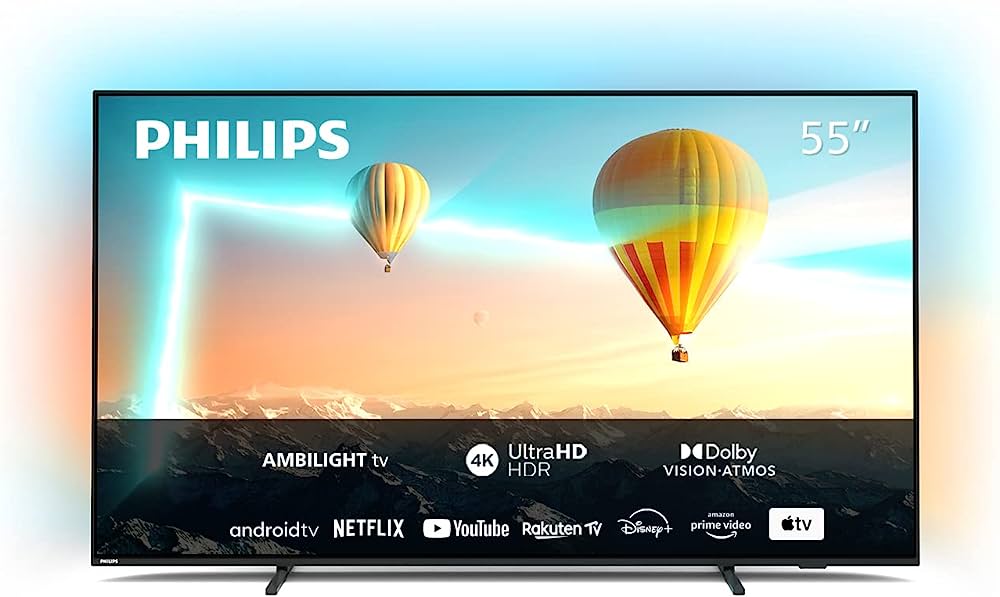
Las Smart TV se han vuelto cada vez más populares en los hogares, brindando una amplia gama de opciones de entretenimiento en una sola pantalla. Sin embargo, a veces surgen problemas técnicos que impiden que los usuarios accedan a ciertas aplicaciones, como Netflix, en su Smart TV Philips. Esto puede ser frustrante para aquellos que desean disfrutar de sus programas y películas favoritas. Afortunadamente, existen soluciones para este problema que no requieren abrir Netflix. Exploraremos algunas de estas soluciones y cómo se pueden implementar para que los propietarios de Smart TV Philips puedan disfrutar de Netflix sin problemas.
Se detallarán varios métodos para solucionar el problema de no poder abrir Netflix en un Smart TV Philips. Se explicarán pasos específicos para reiniciar la configuración de red, actualizar el software del televisor, verificar la conexión a Internet y restablecer la aplicación de Netflix. Además, se proporcionarán consejos adicionales para mejorar la experiencia de streaming en la Smart TV Philips. Con estas soluciones, los usuarios podrán disfrutar de su contenido favorito en Netflix sin tener que lidiar con problemas técnicos.
 Guía paso a paso: cómo cancelar la suscripción de Office 365 Hogar
Guía paso a paso: cómo cancelar la suscripción de Office 365 Hogar- Reiniciar la aplicación de Netflix en tu Smart TV Philips
- Verificar que tu Smart TV Philips esté conectada a internet
- Actualizar el software de tu Smart TV Philips
- Comprobar si hay alguna actualización disponible para la aplicación de Netflix en tu Smart TV Philips
- Reiniciar tu Smart TV Philips
- Verificar que tu cuenta de Netflix esté activa y en buen estado
- Desconectar y volver a conectar los cables de conexión de tu Smart TV Philips
- Restablecer la configuración de fábrica de tu Smart TV Philips
- Contactar al servicio de atención al cliente de Netflix o de Philips para obtener ayuda adicional
- Preguntas frecuentes
Reiniciar la aplicación de Netflix en tu Smart TV Philips
Si estás experimentando problemas al abrir la aplicación de Netflix en tu Smart TV Philips, una solución sencilla es reiniciar la aplicación. Sigue estos pasos para reiniciar la aplicación de Netflix en tu Smart TV Philips:
- Empieza por abrir el menú principal de tu Smart TV Philips.
- Selecciona la opción "Configuración" o "Ajustes" en el menú principal.
- Dentro de la configuración, busca la opción "Aplicaciones" o "Aplicaciones instaladas".
- En la lista de aplicaciones, busca y selecciona la aplicación de Netflix.
- Una vez que hayas seleccionado la aplicación de Netflix, elige la opción "Reiniciar" o "Forzar cierre".
- Espera unos segundos y vuelve a abrir la aplicación de Netflix.
Con suerte, reiniciar la aplicación de Netflix solucionará cualquier problema que estuvieras experimentando al intentar abrir la aplicación en tu Smart TV Philips. Si el problema persiste, prueba las otras soluciones que se mencionan a continuación.
 Guías en Photoshop: alinea y distribuye elementos en tus diseños
Guías en Photoshop: alinea y distribuye elementos en tus diseñosVerificar que tu Smart TV Philips esté conectada a internet
Para poder disfrutar de todas las funciones de tu Smart TV Philips, es importante asegurarse de que esté correctamente conectada a internet. Esto te permitirá acceder a aplicaciones como Netflix y disfrutar de tu contenido favorito sin problemas.
Para verificar la conexión a internet de tu Smart TV Philips, sigue estos pasos:
- Enciende tu Smart TV Philips y selecciona la opción "Configuración" en el menú principal.
- Navega hasta la sección de "Red" o "Conexión de red" y selecciona esta opción.
- Asegúrate de que la configuración de red esté en "Conexión inalámbrica" si estás utilizando Wi-Fi o en "Conexión por cable" si estás utilizando un cable Ethernet.
- Selecciona la opción "Verificar conexión a internet" o "Probar conexión".
Una vez que hayas realizado estos pasos, tu Smart TV Philips realizará una prueba de conexión a internet. Si la conexión es exitosa, podrás ver el mensaje "Conexión a internet exitosa". Si la conexión falla, es posible que debas verificar tu configuración de red o contactar a tu proveedor de servicios de internet.
Es importante mencionar que si tu Smart TV Philips no está conectada a internet, no podrás acceder a las aplicaciones y servicios en línea, como Netflix. Por lo tanto, es fundamental asegurarse de tener una conexión estable y funcional.
Actualizar el software de tu Smart TV Philips
Para solucionar el problema de tu Smart TV Philips sin abrir Netflix, una de las primeras acciones que debes tomar es actualizar el software de tu dispositivo. Esto se debe a que las actualizaciones del software suelen incluir mejoras en la compatibilidad y estabilidad de las aplicaciones, incluyendo Netflix.
Para actualizar el software de tu Smart TV Philips, sigue los siguientes pasos:
- Enciende tu Smart TV Philips y asegúrate de que esté conectado a internet.
- Navega hasta el menú principal de tu Smart TV y selecciona "Configuración".
- En el menú de configuración, busca la opción "Actualización de software" o "Actualización del sistema".
- Selecciona la opción de actualización y espera a que tu Smart TV Philips busque y descargue las últimas actualizaciones disponibles.
- Una vez completada la descarga, tu Smart TV Philips se reiniciará automáticamente para aplicar las actualizaciones.
Después de que tu Smart TV Philips se haya reiniciado, verifica si el problema de Netflix se ha solucionado al intentar abrir la aplicación nuevamente. En muchos casos, una simple actualización del software puede resolver problemas de compatibilidad y permitir que Netflix funcione correctamente.
Si después de actualizar el software de tu Smart TV Philips el problema persiste, es posible que necesites realizar otros pasos de solución de problemas. No te preocupes, en esta guía completa te proporcionaremos más soluciones para que puedas disfrutar de Netflix en tu Smart TV Philips sin problemas.
Comprobar si hay alguna actualización disponible para la aplicación de Netflix en tu Smart TV Philips
Si estás experimentando problemas al abrir Netflix en tu Smart TV Philips, una de las primeras soluciones que puedes intentar es verificar si hay alguna actualización disponible para la aplicación de Netflix en tu televisor.
Para hacer esto, sigue los siguientes pasos:
- Enciende tu Smart TV Philips.
- Navega hasta el menú principal y selecciona "Configuración".
- Dentro de "Configuración", busca y selecciona "Actualización de software" o "Actualización del sistema".
- En la sección de actualización, selecciona "Buscar actualizaciones" o "Comprobar actualizaciones".
- Espera a que el televisor busque y descargue cualquier actualización disponible para la aplicación de Netflix.
- Una vez que se haya completado la actualización, reinicia tu Smart TV Philips.
Después de reiniciar tu televisor, intenta abrir Netflix nuevamente y verifica si el problema se ha solucionado. Si aún tienes dificultades para abrir la aplicación, prueba las siguientes soluciones.
Reiniciar tu Smart TV Philips
Si estás experimentando problemas con tu Smart TV Philips al intentar abrir Netflix, una de las soluciones más sencillas es reiniciar el dispositivo. Esto puede solucionar problemas temporales y restablecer la conexión con la aplicación.
Para reiniciar tu Smart TV Philips, sigue estos pasos:
- Presiona el botón de encendido/apagado en el control remoto de tu Smart TV.
- Selecciona la opción "Reiniciar" en el menú que aparece en la pantalla.
- Confirma la acción seleccionando "Sí" en la ventana emergente de confirmación.
- Espera a que la Smart TV se reinicie por completo.
Una vez que la Smart TV Philips se haya reiniciado, vuelve a intentar abrir Netflix y verifica si el problema se ha solucionado.
Si el reinicio no resuelve el problema, existen otras soluciones que puedes probar.
Verificar que tu cuenta de Netflix esté activa y en buen estado
Para poder disfrutar de Netflix en tu Smart TV Philips, es importante asegurarse de que tu cuenta de Netflix esté activa y en buen estado. A continuación, te mostramos cómo verificarlo:
- Inicia sesión en tu cuenta de Netflix desde tu computadora o dispositivo móvil.
- Verifica que tu membresía de Netflix esté activa y en buen estado. Si tienes algún problema con tu membresía, es posible que debas comunicarte con el servicio de atención al cliente de Netflix para resolverlo.
- Asegúrate de que la dirección de correo electrónico asociada a tu cuenta de Netflix sea correcta y esté actualizada. Si necesitas cambiarla, puedes hacerlo desde la configuración de tu cuenta en la página web de Netflix.
Una vez que hayas verificado que tu cuenta de Netflix esté activa y en buen estado, podrás continuar con los pasos para solucionar los problemas específicos de tu Smart TV Philips.
Desconectar y volver a conectar los cables de conexión de tu Smart TV Philips
Si estás experimentando problemas con tu Smart TV Philips y no puedes abrir Netflix, una solución sencilla es desconectar y volver a conectar los cables de conexión. Esto puede ayudar a restablecer la conexión y resolver cualquier problema de conexión que puedas estar experimentando.
Para hacer esto, sigue estos pasos:
- Apaga tu Smart TV Philips y desenchúfalo de la toma de corriente.
- Desconecta todos los cables de conexión, como el cable HDMI, el cable de alimentación y cualquier otro cable que esté conectado a tu Smart TV.
- Espera unos minutos y luego vuelve a conectar los cables de conexión. Asegúrate de que estén bien conectados y encajados.
- Enchufa tu Smart TV Philips a la toma de corriente y enciéndelo.
Una vez que hayas vuelto a conectar los cables de conexión, intenta abrir Netflix en tu Smart TV Philips para ver si el problema se ha resuelto. Si aún no puedes abrir Netflix, prueba con las soluciones adicionales que se mencionan a continuación.
Restablecer la configuración de fábrica de tu Smart TV Philips
Si estás experimentando problemas con tu Smart TV Philips y no puedes abrir la aplicación de Netflix, una solución común es restablecer la configuración de fábrica de tu televisor. Esto puede solucionar varios problemas de software y permitirte volver a utilizar Netflix sin problemas.
¿Cómo restablecer la configuración de fábrica de tu Smart TV Philips?
A continuación, te mostramos los pasos para restablecer la configuración de fábrica de tu Smart TV Philips:
- Enciende tu Smart TV Philips y asegúrate de que esté conectada a una fuente de alimentación.
- Presiona el botón de inicio en el control remoto para abrir el menú principal.
- Usa las teclas de dirección para resaltar la opción "Configuración" y presiona OK para seleccionarla.
- En el menú de configuración, selecciona la opción "Configuración general".
- Desplázate hacia abajo hasta encontrar la opción "Restablecer configuración de fábrica" y selecciónala.
- Lee la advertencia que aparece en la pantalla y confirma que deseas restablecer la configuración de fábrica.
- Espera a que el televisor complete el proceso de restablecimiento. Esto puede llevar varios minutos.
- Una vez que el proceso haya terminado, tu Smart TV Philips se reiniciará y volverá a la configuración de fábrica.
Después de restablecer la configuración de fábrica, tendrás que configurar nuevamente tu Smart TV Philips, como lo hiciste cuando lo compraste por primera vez. Esto incluye volver a conectarlo a Internet y volver a ingresar tus credenciales de Netflix si es necesario.
Si el problema persiste y aún no puedes abrir Netflix en tu Smart TV Philips después de restablecer la configuración de fábrica, te recomendamos comunicarte con el soporte técnico de Philips para obtener ayuda adicional.
Recuerda: Restablecer la configuración de fábrica de tu Smart TV Philips borrará todos los ajustes personalizados y las aplicaciones descargadas, así que asegúrate de hacer una copia de seguridad de cualquier información importante antes de proceder.
Contactar al servicio de atención al cliente de Netflix o de Philips para obtener ayuda adicional
Si has agotado todas las soluciones anteriores y aún no puedes abrir Netflix en tu Smart TV Philips, es posible que quieras considerar contactar al servicio de atención al cliente de Netflix o de Philips para obtener ayuda adicional. Estos equipos de soporte están capacitados para resolver problemas técnicos y pueden ofrecerte soluciones personalizadas para tu caso específico.
Para contactar al servicio de atención al cliente de Netflix, puedes visitar su sitio web y buscar la sección de ayuda o soporte. Allí encontrarás opciones para comunicarte con ellos, como chat en vivo, correo electrónico o incluso números de teléfono para llamar.
Por otro lado, si prefieres contactar al servicio de atención al cliente de Philips, puedes visitar su sitio web oficial y buscar la sección de soporte. Allí encontrarás información de contacto y diferentes formas de comunicarte con ellos, como chat en vivo, correo electrónico o números de teléfono.
Al comunicarte con el servicio de atención al cliente, asegúrate de proporcionarles todos los detalles relevantes sobre el problema que estás experimentando. Esto incluye información sobre tu modelo de Smart TV Philips, cualquier mensaje de error que hayas recibido y cualquier otra información que creas que pueda ser útil para resolver el problema.
Recuerda que tanto Netflix como Philips tienen un interés en asegurarse de que sus productos funcionen correctamente y brinden una experiencia satisfactoria a sus usuarios. Por lo tanto, no dudes en contactar a su servicio de atención al cliente si necesitas ayuda adicional para solucionar el problema de abrir Netflix en tu Smart TV Philips.
Preguntas frecuentes
1. ¿Por qué no puedo abrir Netflix en mi Smart TV Philips?
Posiblemente se deba a una actualización pendiente del software de la TV o a un problema de conexión a Internet.
2. ¿Cómo puedo solucionar el problema de conexión a Internet en mi Smart TV Philips?
Verifica que tu TV esté conectada a una red Wi-Fi estable y que la contraseña sea correcta. También puedes reiniciar el enrutador y la TV para solucionar problemas de conexión.
3. ¿Cuál es la forma más sencilla de actualizar el software de mi Smart TV Philips?
Generalmente, puedes actualizar el software de tu TV Philips yendo a la configuración del sistema y seleccionando la opción "Actualización de software" o "Actualización del sistema".
4. ¿Qué debo hacer si después de actualizar el software aún no puedo abrir Netflix en mi Smart TV Philips?
En este caso, te recomendamos desinstalar la aplicación Netflix y volver a instalarla desde la tienda de aplicaciones de tu TV Philips. Si el problema persiste, puedes contactar al servicio de atención al cliente de Philips para obtener ayuda adicional.
Deja una respuesta
Entradas relacionadas